Obrubom stranice publikaciju možete ukrasiti i dati joj profesionalan izgled. Obrub možete dodati na jednu stranicu ili na sve stranice. Ako obrub želite dodati na sve stranice, dovoljno je dodati ga samo na osnovnu stranicu i prikazivat će na svim stranicama.
Da biste obrub dodali na sve stranice u publikaciji, dodajte ga na osnovnu stranicu.
-
Kliknite Dizajn stranice > Osnovne stranice.
-
Odaberite osnovnu stranicu pa kliknite Uređivanje osnovnih stranica.
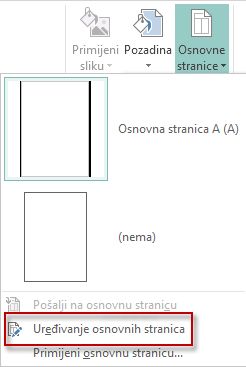
-
Kliknite polazno > oblici, a zatim u odjeljku Osnovni oblici kliknite pravokutnik

-
Povucite po stranici da biste nacrtali obrub stranice.
-
Desnom tipkom miša kliknite obrub, a zatim odaberite Oblikovanje samooblika.
Napomena: Neka mogućnost Ispuna oblika svakako bude postavljena na Bez ispune ili će vam cijela stranica biti ispunjena bojom.
Savjet: Za dodavanje jednakog obruba s unutrašnje i vanjske strane pravokutnika, a ne samo s unutrašnje strane, isključite potvrdni okvir Nacrtaj obrube unutar okvira. Tim se spriječava preklapanje obruba i objekata s unutrašnje stane pravokutnika.
-
Kliknite karticu boje i crte , odaberite boju i vrstu crte, a zatim kliknite u redu.
-
Na kartici Osnovna stranica kliknite Zatvori osnovnu stranicu.
-
Uz odabranu stranicu kliknite Polazno > Oblici.
-
U odjeljku Osnovni oblici kliknite pravokutnik

Važno: Ako na stranici već postoje stavke, kao što su slike ili tekstni okviri, odaberite pravokutnik u pozadinu tako da odaberete pravokutnik i kliknete Pošalji nazadan > Pošalji na natrag. To će smjestiti sve na vrh pravokutnika.
-
Desnom tipkom miša kliknite obrub, a zatim odaberite Oblikovanje samooblika.
Napomena: Neka mogućnost Ispuna oblika svakako bude postavljena na Bez ispune ili će vam cijela stranica biti ispunjena bojom.
Savjet: Za dodavanje jednakog obruba s unutrašnje i vanjske strane pravokutnika, a ne samo s unutrašnje strane, isključite potvrdni okvir Nacrtaj obrube unutar okvira.
-
Kliknite karticu boje i crte , odaberite boju i vrstu crte, a zatim kliknite u redu.
-
Uz odabranu stranicu kliknite Polazno > Oblici.
-
U odjeljku Osnovni oblici kliknite pravokutnik

-
Desnom tipkom miša kliknite obrub, a zatim odaberite Oblikovanje samooblika.
-
Kliknite karticu boje i crte , a zatim borderumjetnost.
-
Na popisu dostupni obrubi kliknite željeni obrub, a zatim kliknite u redu.
Da biste dodatno ukrasili publikaciju, možete dodati prilagođeni obrub stvoren od slikovne datoteke, skenirane fotografije ili od slike koju ste stvorili u programu za crtanje. Prilagođeni obrub spremit će se u obrube programa Publisher.
Napomena: Slikovna datoteka koju koristite za prilagođeni obrub mora biti manja od 64 kB.
-
Kliknite BorderArt pa u dijaloškom okviru koji će se prikazati kliknite Stvaranje prilagođenog.
-
Kliknite Odabir slike.
-
U dijaloškom okviru Umetni sliku dođite do slike koju želite koristiti, bilo na računalu ili putem pretraživanja slika na servisu Bing.
-
Kliknite željenu sliku, a zatim Umetni.
-
U dijaloškom okviru Naziv prilagođenog obruba unesite naziv prilagođenog obruba, a zatim kliknite U redu.
Napomena: Ako je slika prevelika (veća od 64 kB) ili sadrži tekst, mogla bi vam se prikazati poruka o pogrešci. U tom slučaju odaberite manju sliku.
-
Odaberite obrub.
Napomena: Da biste uklonili obrub na osnovnoj stranici, na kartici Prikaz kliknite osnovna stranica , a zatim odaberite obrub.
-
Pritisnite Delete.
Da biste obrub dodali na sve stranice u publikaciji, dodajte ga na osnovnu stranicu.
-
Kliknite prikaži > osnovnu stranicu.
-
Odaberite osnovnu stranicu u oknu Uređivanje osnovnih stranica .
-
Kliknite umetanje > slike > samooblici > Osnovni oblici > pravokutnika

-
Povucite po stranici da biste nacrtali obrub stranice.
-
Desnom tipkom miša kliknite obrub, a zatim odaberite Oblikovanje samooblika.
Napomena: Neka mogućnost Ispuna oblika svakako bude postavljena na Bez ispune ili će vam cijela stranica biti ispunjena bojom.
Savjet: Za dodavanje jednakog obruba s unutrašnje i vanjske strane pravokutnika, a ne samo s unutrašnje strane, isključite potvrdni okvir Nacrtaj obrube unutar okvira. Tim se spriječava preklapanje obruba i objekata s unutrašnje stane pravokutnika.
-
Kliknite karticu boje i crte , odaberite boju i vrstu crte, a zatim kliknite u redu.
-
Na alatnoj traci Uređivanje osnovnih stranica kliknite Zatvori prikaz matrice.
-
Uz odabranu stranicu kliknite umetanje > slike > samooblici > Osnovni oblici > pravokutnik

-
Povucite po stranici da biste nacrtali obrub stranice.
Važno: Ako na stranici već postoje stavke, kao što su slike ili tekstni okviri, odaberite pravokutnik u pozadinu tako da odaberete pravokutnik i kliknete Pošalji nazadan > Pošalji na natrag. To će smjestiti sve na vrh pravokutnika.
-
Desnom tipkom miša kliknite obrub, a zatim odaberite Oblikovanje samooblika.
Napomena: Neka mogućnost Ispuna oblika svakako bude postavljena na Bez ispune ili će vam cijela stranica biti ispunjena bojom.
Savjet: Za dodavanje jednakog obruba s unutrašnje i vanjske strane pravokutnika, a ne samo s unutrašnje strane, isključite potvrdni okvir Nacrtaj obrube unutar okvira.
-
Kliknite karticu boje i crte , odaberite boju i vrstu crte, a zatim kliknite u redu.
-
Uz odabranu stranicu kliknite umetanje > slike > samooblici > Osnovni oblici > pravokutnik

-
Povucite po stranici da biste nacrtali obrub stranice.
-
Desnom tipkom miša kliknite obrub, a zatim odaberite Oblikovanje samooblika.
-
Kliknite karticu boje i crte , a zatim borderumjetnost.
-
Na popisu dostupni obrubi kliknite željeni obrub, a zatim kliknite u redu.
Da biste dodatno ukrasili publikaciju, možete dodati prilagođeni obrub stvoren od slikovne datoteke, skenirane fotografije ili od slike koju ste stvorili u programu za crtanje. Prilagođeni obrub spremit će se u obrube programa Publisher.
Napomena: Slikovna datoteka koju koristite za prilagođeni obrub mora biti manja od 64 kB.
-
Kliknite BorderArt pa u dijaloškom okviru koji će se prikazati kliknite Stvaranje prilagođenog.
-
Kliknite Odabir slike.
-
U dijaloškom okviru Umetni sliku dođite do slike koju želite koristiti, bilo na računalu ili putem pretraživanja slika na servisu Bing.
-
Kliknite željenu sliku, a zatim Umetni.
-
U dijaloškom okviru Naziv prilagođenog obruba unesite naziv prilagođenog obruba, a zatim kliknite U redu.
Napomena: Ako je slika prevelika (veća od 64 kB) ili sadrži tekst, mogla bi vam se prikazati poruka o pogrešci. U tom slučaju odaberite manju sliku.
-
Odaberite obrub.
Napomena: Da biste uklonili obrub na osnovnoj stranici, na izborniku Prikaz kliknite osnovna stranica , a zatim odaberite obrub.
-
Pritisnite Delete.
Pročitajte i ovo
Dodavanje obruba oko tekstnog okvira, slike ili drugog objekta u programu Publisher










